现今,电脑已是每个家庭中必有的,据了解大部分用户应该都使用win7系统,但是也有一部分的用户朋友是使用XP系统的,很多使用XP系统想换win7系统的朋友就会犯愁了,怎么重装win7系统呢?那么今天不负XP用户朋友们的众望,小编为使用XP系统想换win7系统的朋友们精心准备了一个最简单的一键重装win7系统图文教程。希望能够帮到各位XP用户朋友!
详细步骤:
第一步:登陆萝卜菜一键重装系统官网下载软件后直接打开软件,点击“在线重装”进入下一步。

第二步:软件自动检测电脑软硬件环境以及电脑网络连通状态,完成后点击下一步按钮。

第三步:进入资料备份界面,通过勾选可以选择对“我的文档”、“收藏夹”、“桌面文件”进行备份,备份资料会保存到自动生成的“LuoBoCaiGhost/资料备份”目录内,此目录会根据电脑磁盘中 最大剩余空间容量作为文件、系统的备份以及下载的系统自动产生;

第四步:进入系统下载列表界面,到这里我们就来选择系统了,在这里我们所讲述的是win7系统安装,所以选择win7系统,萝卜菜提供几款win7系统选择,可以根据你电脑配置选择32位系统或64位系统。然后点击“安装此系统”。
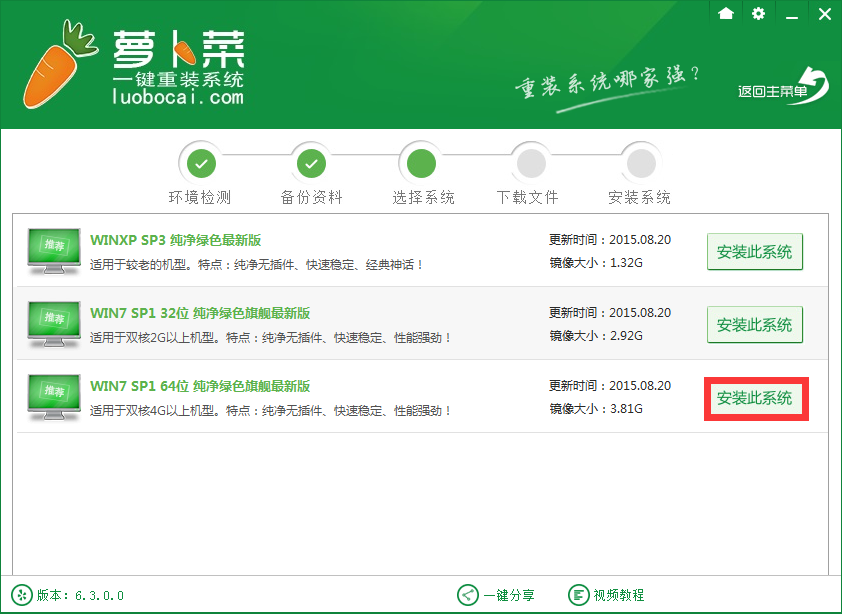
第五步.也是最后一步了,点击后软件进入系统的下载界面,从下载到完成之间不需要任何操作,此段时间您可以稍做休息,回来就能看到全新的系统在呈现在你的眼前啦!这时候你就会发现 原来萝卜菜一键重装系统就是这么的简单。


以上就是重装电脑系统win7的教程,如果您需要更简单方便更安全快捷,简单几步就能为自己的爱机重装系统的话,可使用小编为大家推荐的萝卜菜一键重装系统。详情请关注萝卜菜官网。
- 系统重装步骤
- 一键重装系统win7 64位系统 360一键重装系统详细图文解说教程
- 一键重装系统win8详细图文教程说明 最简单的一键重装系统软件
- 小马一键重装系统详细图文教程 小马一键重装系统安全无毒软件
- 一键重装系统纯净版 win7/64位详细图文教程说明
- 如何重装系统 重装xp系统详细图文教程
- 怎么重装系统 重装windows7系统图文详细说明
- 一键重装系统win7 如何快速重装windows7系统详细图文教程
- 一键重装系统win7 教你如何快速重装Win7系统
- 如何重装win7系统 重装win7系统不再是烦恼
- 重装系统win7旗舰版详细教程 重装系统就是这么简单
- 重装系统详细图文教程 重装Win7系统不在是烦恼
- 重装系统很简单 看重装win7系统教程(图解)
- 重装系统教程(图解) win7重装教详细图文
- 重装系统Win7教程说明和详细步骤(图文)













